Um dos dispositivos mais estressantes para fazer uma captura de tela? Em Roku. Usa qualquer artigo que você falar Sobre Roku aprox Qualquer site tem imagens para TV em vez de screenshots. Isto é mau.
Infelizmente, só porque é difícil fazer uma captura de tela no Roku não significa que seja impossível. O processo só vem com uma grande advertência.
Apesar Do que aquele Roku Está cheio de recursos como O espelhamento de tela وTemas personalizáveis , E suporte Aplicativos inteligentes entre Outros recursos ocultos. Carece de um recurso essencial - trabalho Uma captura de tela. Embora você sempre possa usar uma placa de captura externa, há um recurso oculto que é exclusivamente para desenvolvedores e você deve realizar algumas etapas extras para obter Em uma captura de tela Em Roku. Vamos ver como é.

Antes de começarmos, existem algumas limitações neste processo. Por exemplo - você só pode Faça uma captura de tela Quando você está no canal que você baixou. Você não será capaz de Faça capturas de tela Para tudo que não foi baixado.
Faça uma captura de tela no Roku
Para começar, primeiro temos que habilitar o Dev Tools no Roku. Para fazer isso, pegue seu controle remoto Roku e pressione as seguintes teclas para revelar um menu secreto.
Aqui * significa o número de vezes que você precisa pressionar este botão. Por exemplo, pressione HOME * 3 significa pressione o botão HOME três vezes e assim por diante.
Você verá a seguinte tela com duas opções; "Habilite o instalador e reinicie" e "desinstale". Selecione o primeiro e configure os detalhes do servidor, como nome de usuário e senha. Depois de concluir o processo, o Roku solicitará que você reinicie o dispositivo, após o que você deve permitir que o dispositivo Roku inicialize.
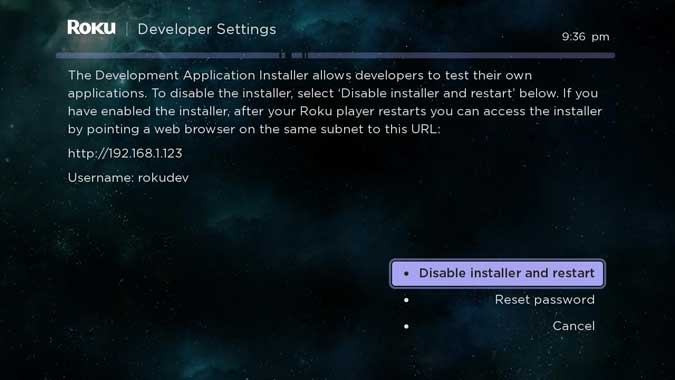
Agora, abra o navegador da web em seu computador (conectado ao mesmo Wifi) e insira o endereço IP do dispositivo Roku para fazer o login, e ele solicitará que você insira as credenciais antes de permitir que você faça o login. Se não tiver certeza de como encontrar o endereço IP do seu dispositivo Roku, você pode usar aplicativos como o Fing (iOS أو Android) Ou Wireless Network Watcher Para Windows.
Após fazer o login, clique em "Utilitários" no canto superior direito.
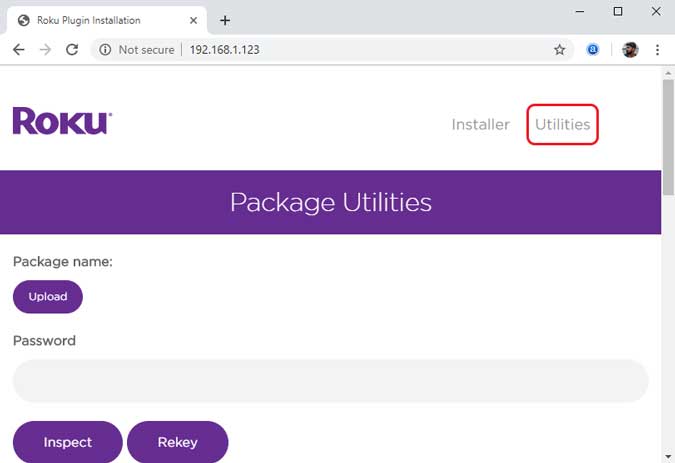
Role para baixo e você encontrará ações que você pode realizar a partir desta janela. Você pode escanear o pacote, baixar qualquer aplicativo, visualizar os dados do perfil e, claro, fazer uma captura de tela. Clique no botão e ele irá capturar tudo o que está sendo exibido na tela do Roku.
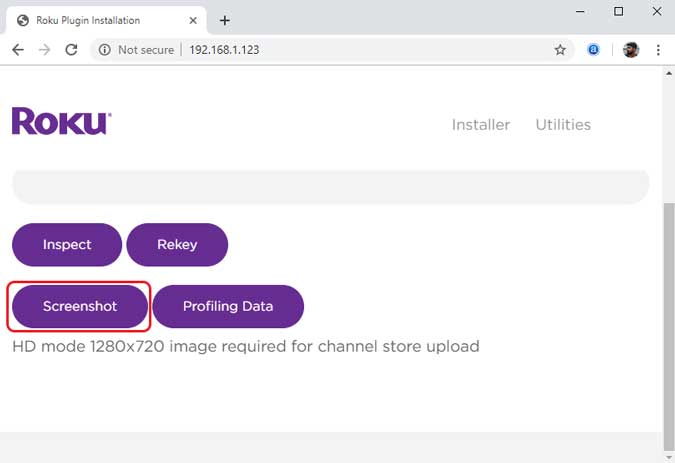
Agora você obterá uma captura de tela do seu dispositivo Roku. Agora você pode baixá-lo para o seu computador clicando com o botão direito na imagem e selecionando Salvar como. A resolução é a mesma que a resolução original do Roku, em nosso caso, era de 1280 x 720 pixels.
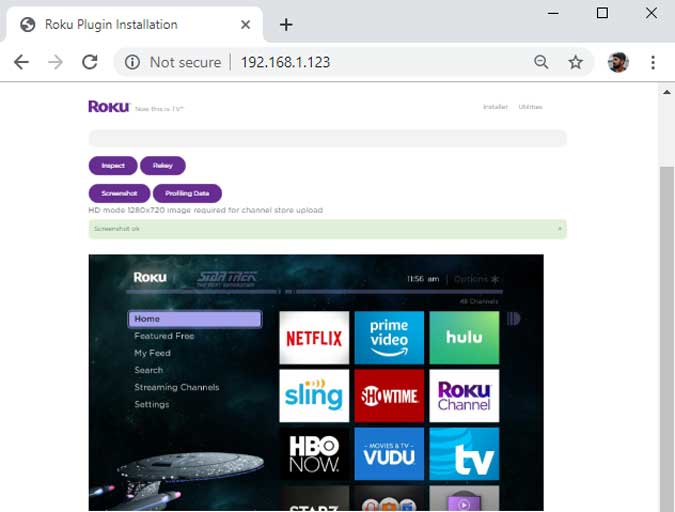
Palavras finais
Esta foi uma maneira rápida de obter Em uma captura de tela Para dispositivo Roku. Claro, não é uma solução perfeita em comparação com outros dispositivos, mas ainda funciona.
Da mesma forma, não há como gravar a tela do Roku ao contrário do Firestick ou do Android TV, pois você pode usar aplicativos de gravador de tela de terceiros. A única solução para gravar um vídeo de login Roku é usar dispositivos externos, como uma placa de captura. O dispositivo que estamos usando é Placa de captura de jogos Elgato HD60 S. Ele suporta 1080p a 60 fps.
O que você acha deste método, deixe-me saber nos comentários abaixo?







